Izvješća o planu obuhvaćena su Project za web #x1 predloškom. One vam pomažu u vizualizaciji podataka o projektu, portfelju i resursimaProject za web na nove i uvidne načine. Informacije ćete dobiti na jednostavnim i lako razumljivim nadzornim pločama za izvješćivanje, a osobe u različitim ulogama mogu vidjeti i nadzorne ploče.
Da biste započeli s radom u paketu izvješća, saznajte kako se povezati s Project putem dodatka Power BI Desktop.
Predložak je započeo s devet detaljnih izvješća: pregled portfelja (3 stranice izvješća), pregled resursa (2 stranice izvješća), pregled Project i zadataka (2 stranice izvješća) te Moja radna i Moja vremenska traka (2 stranice izvješća) – zadnje dvije imaju detaljne informacije o radu pojedinačnih članova tima.
Za plan su dodana još dva izvješća:
-
Ključni datumi za plan: Ovo izvješće pruža uvide u ključne datume u svim putocima u tvrtki ili ustanovi.
-
Pojedinosti o planu: U ovom su izvješću navedene pojedinosti o stavkama u cestovnom prometu po vlasniku, statusu i retku s planom. Pojedinosti se odnose na putoteke u cijeloj tvrtki ili ustanovi.
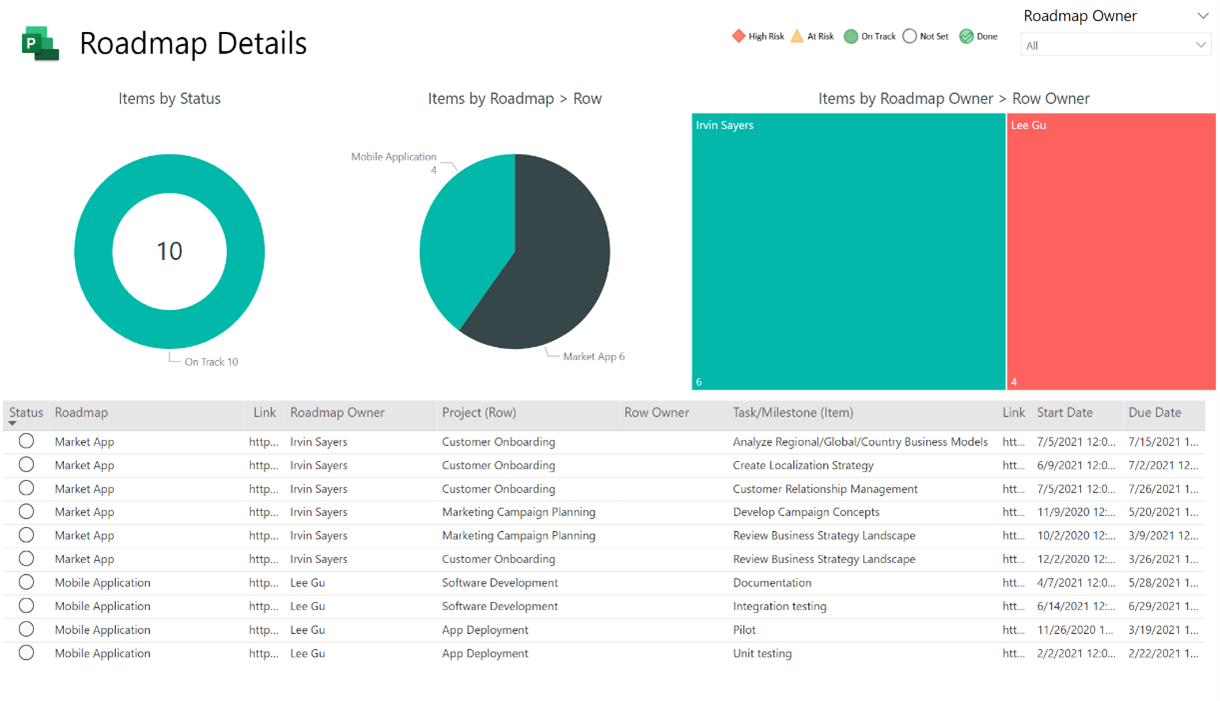
Stranice izvješća o planu možete pronaći u web-Project web-aplikacije Power BI. Upute za predložak dostupne su u Povezivanje za Project putem dodatka Power BI Desktop.
Možete i koristiti stranice izvješća u predlošku koji već koristite ako omogućite upite i izvješća.
Napomena: To radimo tijekom određenog vremenskog razdoblja, pa to možda neće funkcionirati za vaš plan.
Da biste omogućili upite i izvješća o planu u Project za web-predložak dodatka Power BI:
-
U aplikaciji Power BI Desktop otvorite datoteku Power BI predloška. Učitajte podatke u izvješća iz svoje Dataverse instance.
-
Odaberite Polazno, a zatim Pretvori podatke u odjeljku Upiti. Otvorit će se uređivač dodatka Power Query.

-
U oknu Upiti desnom tipkom miša kliknite svaki od sljedećih upita koji se odnose na podatke s planom, a zatim odaberite Omogući učitavanje za svaki od njih:
-
Plan
-
Redak s planom
-
Stavka u planu
-
Datumi ključa za plan

-
-
Odaberite Zatvori & Primijeni. Podaci iz upita s planom učit će se u izvješće.
-
Odaberite ikonu Model s lijeve strane da biste se idite na prikaz modela.

-
Odaberite Polazno, zatim Upravljanje odnosima, a zatim Uređivanje.
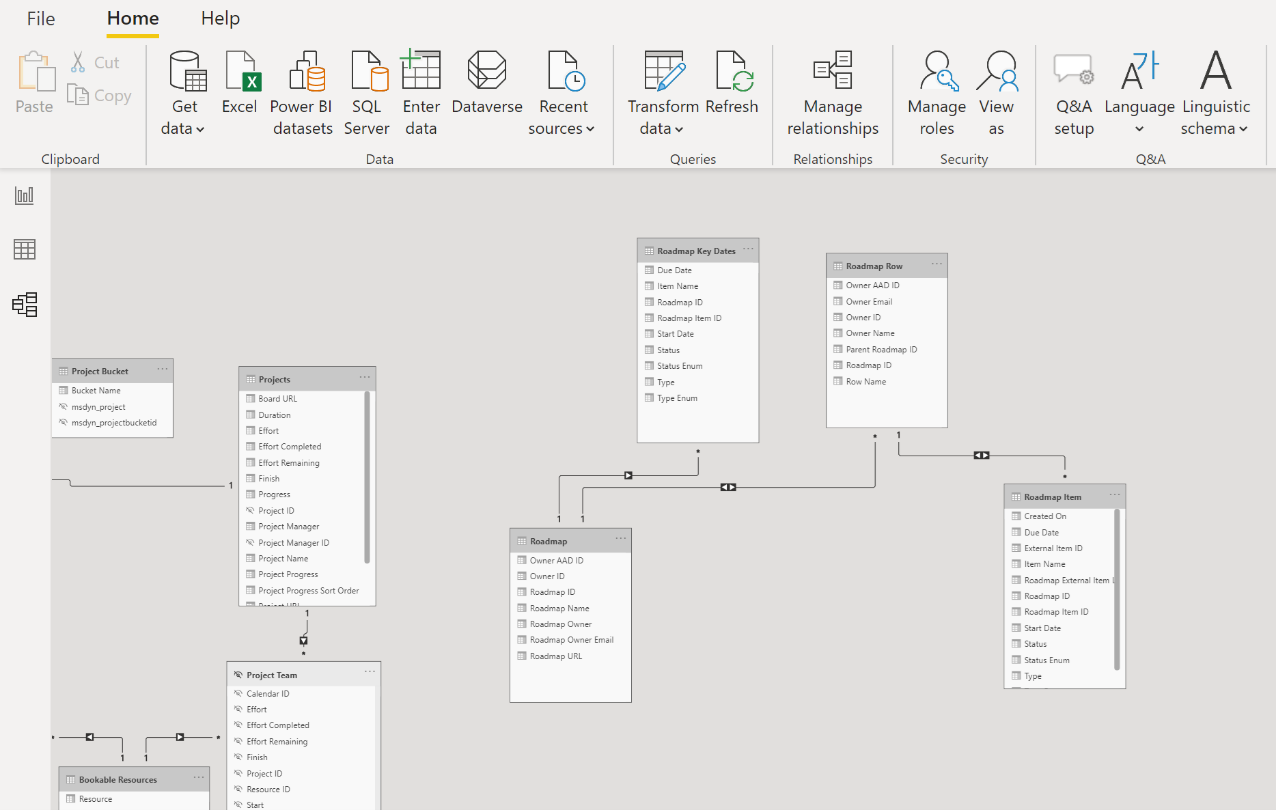
-
Stvorite odnose povezivanjem sljedećih tablica i stupaca:
-
Da biste odabrali tablice Putokartu do planskih ključnih datuma, odaberite stupac pod nazivom ID puta (za obje).
-
Da biste odabrali tablice Putotočje redaka na stavku u plan, odaberite stupac pod nazivom ID putotočja (za obje stavke). Proširite okvir Smjer unakrsnog filtra i odaberite Oboje.
-
Za tablice Roadmap Row to Roadmap (Redak puta) i Roadmap (za roadmap) (za roadmap id) (za Roadmap) (za roadmap) (za roadmap). Proširite okvir Smjer unakrsnog filtra i odaberite Oboje.

-
-
Odaberite Uredu , a zatim Zatvori.
-
Da bi se stranice izvješća prikazile, desnom tipkom miša kliknite karticu Datumi ključa za plan i poništite okvir Sakrij stranicu tako da je odaberete. Ponovite ovaj korak za karticu Pojedinosti o vodiču.
-
Da biste veze kliknule u tablicama Datumi ključa za plan i Pojedinosti o planu, u oknu Polja proširite tablicu Plan i provjerite vidite li polje URL-a za plan. Zatim proširite tablicu Stavka u planu i provjerite prikazuje li se polje Veza na vanjsku stavku za plan.

-
Odaberite URL puta ,a zatim u okviru Kategorija Podaci odaberite WEB-URL. Zatim odaberite Stavka puta, a zatim u okviru Kategorija Podaci odaberite Veza za vanjsku stavku u planu.

I to je to! Omogućili ste upite i izvješća u predlošku koji koristite.










